Sådan Lydløser du Gruppetekstbeskeder i Android 11

Lydløs gruppetekstbeskeder i Android 11 for at holde notifikationer under kontrol for Beskeder-appen, WhatsApp og Telegram.
Du skal bruge Telegram for at holde kontakten med familie og venner. Men du ønsker ikke, at hvem som helst skal finde dig. Du ved, at der er stor sandsynlighed for, at dine kontakter kan flytte til Telegram før eller siden, og det inkluderer personer, du helst vil undgå.
Så snart du ser, at den specifikke kontakt er på Telegram, kan du gå videre og blokere dem . Men beslut dig for ikke at gøre det, da du tror, du måske skal tale med dem, måske om arbejdsrelaterede problemer. Så hvad kan du gøre for at forhindre nogen i at finde dig på Telegram? Her er nogle ting, du kan prøve.
For at skjule dit telefonnummer på Telegram skal du gå ind i din enheds indstillinger – åbn Telegram og tryk på menuen med tre linjer øverst til venstre. Når sidemenuen glider ud, skal du trykke på indstillingen Indstillinger.
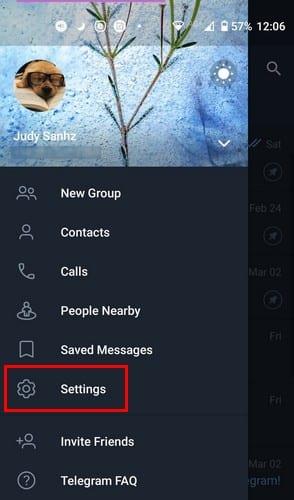
Når du er i Indstilling, skal du gå til Privatliv og sikkerhed .
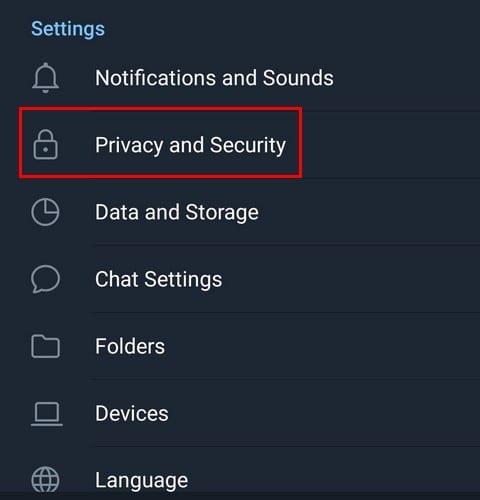
Under afsnittet Privatliv bør du se indstillingen Telefonnummer .
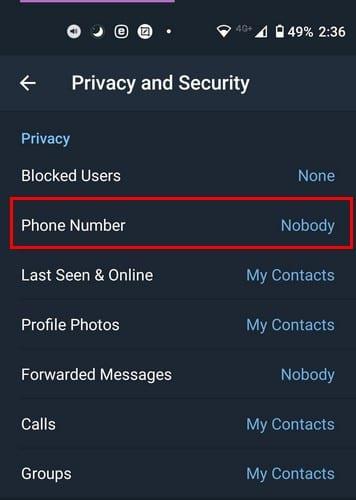
I indstillingen Telefonnummer kan du se alle mulige privatlivsindstillinger, du kan vælge imellem. Du kan justere, hvem der kan se dit telefonnummer; sørg for at indstille den til Ingen . Derefter kan du indstille, hvem der kan finde dig ved at bruge dit telefonnummer. I denne sidste mulighed er der ingen mulighed for, at ingen kan finde dig. Alligevel vil indstilling af det til Kontakter begrænse antallet af Telegram-brugere, der kan kontakte dig.
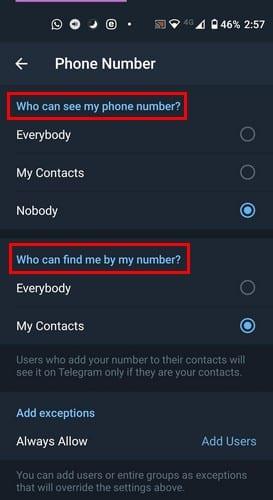
Ikke at have dine Telegram-kontakter synkroniseret vil også hjælpe med at holde dig i skyggen. Du kan fjerne synkroniseringen af dine kontakter ved at gå tilbage til Privatliv og sikkerhed og stryge lidt ned. Under sektionen Kontakter skal du sørge for at slette synkroniserede kontakter og slå indstillingen Synkroniser kontakter fra.
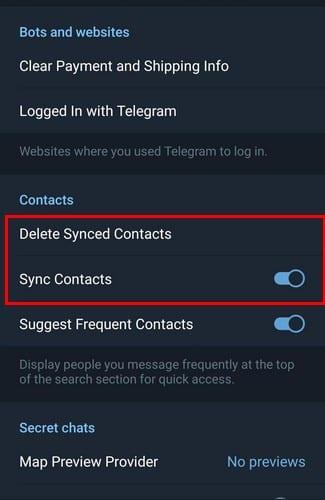
Hvis du ikke har noget problem med at gå til det yderste og er villig til at blokere eller slette denne bruger, kan du gøre det ved at trykke længe på kontakten og trykke på indstillingen Bloker bruger øverst til højre. Dette er, hvis brugeren er på din seneste chatliste. Den bruger, der vil blive blokeret, vil have et grønt flueben.
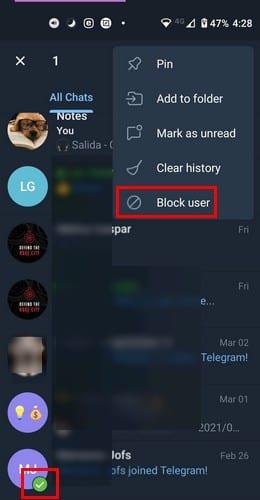
Mens nogle brugere ønsker, at næsten alle skal finde dem, er det ikke altid tilfældet med alle andre. Du skal muligvis bruge Telegram, fordi næsten alle dine venner og familiemedlemmer er på det. Men du har ikke lyst til at gøre Telegram til din vigtigste beskedapp. Vil du gå til det yderste af direkte at blokere nogen på Telegram? Fortæl mig det i kommentarerne nedenfor.
Lydløs gruppetekstbeskeder i Android 11 for at holde notifikationer under kontrol for Beskeder-appen, WhatsApp og Telegram.
Telegrammet blev først introduceret som en platform til transmission af krypterede signaler. Det udviklede sig til sidst gennem årtierne, og nu er der den
Beskyt dit privatliv på Telegram ved at slå beskeder til, der selvdestruerer. Få beskeder til at slette af sig selv efter en fastsat tid.
Se, hvor nemt det er at sende lydbeskeder fra WhatsApp til Telegram og omvendt. Følg disse nemme trin.
Dette indlæg har alt, hvad du behøver at vide om at tilføje og fjerne grupper i Telegram.
Spar lagerplads på din Android-enhed ved at forhindre Telegram i at downloade unødvendige filer. Sådan stopper du automatisk download.
Bevar kontrollen over dine Telegram-grupper, og vælg, hvem der kan tilføje dig, og hvem der ikke kan. Ved at ændre nogle få sikkerhedsindstillinger bestemmer du, hvad der skal ske.
Opret et Telegram-afstemningsspørgsmål, når grupperne ikke kan beslutte, hvor de skal hen til frokost. Hvis du ombestemmer dig, kan du altid annullere din stemme og vælge igen.
Har du brug for at få et budskab ud til mange mennesker? Sådan kan du oprette en kanal på Telegram for at gøre netop det.
Sletning af din WhatsApp- eller Telegram-konto kan være en smertefuld proces, da du har delt så meget. Godt at processen er hurtig og nem, men behold
Tag en pause fra de notifikationer, der advarer dig om et nyt medlemskab på Telegram. Se, hvordan du deaktiverer den nye deltagelse i Telegram-meddelelse.
Tilføj et ekstra lag af sikkerhed til din Telegram-konto med totrinsbekræftelse. Se, hvordan du aktiverer det.
Gør det mere behageligt at læse dine chats på Telegram ved at ændre tekststørrelsen. Se, hvor du skal hen for at gøre det.
Opdag, hvad telegrammer er, og hvordan de adskiller sig fra grupper.
Er dine Telegram-meddelelser ved at være ude af hånden? Se, hvordan du kan slå lyden fra eller deaktivere dem for lidt ro.
Flytter du til Telegram? Sådan flytter du alle dine WhatsApp-chats til din nye Telegram-konto.
Opdag, hvordan du kan sikre dine Telegram-chats ved at aktivere ende-til-ende-kryptering i alle dine samtaler.
Vil du have en hurtigere måde at få adgang til Gmail, mens du bruger Telegram? I modsætning til WhatsApp har Telegram en bot, du kan bruge til at bruge Gmail, som du ville gøre på appen,
Se, hvordan du kan øge sikkerheden for dine Telegram-konti ved at ændre disse to ting.
Det kan være meget nyttigt at planlægge en Telegram-besked til senere. Du vil måske gerne minde nogen om noget, men ved, at det ville være bedst at sende beskeden
Efter at have rootet din Android-telefon har du fuld systemadgang og kan køre mange typer apps, der kræver root-adgang.
Knapperne på din Android-telefon er ikke kun til at justere lydstyrken eller vække skærmen. Med et par enkle justeringer kan de blive genveje til at tage et hurtigt billede, springe sange over, starte apps eller endda aktivere nødfunktioner.
Hvis du har glemt din bærbare computer på arbejdet, og du har en vigtig rapport, du skal sende til din chef, hvad skal du så gøre? Brug din smartphone. Endnu mere sofistikeret, forvandl din telefon til en computer for at multitaske lettere.
Android 16 har låseskærmswidgets, så du kan ændre låseskærmen, som du vil, hvilket gør låseskærmen meget mere nyttig.
Android Picture-in-Picture-tilstand hjælper dig med at formindske videoen og se den i billede-i-billede-tilstand, hvor du ser videoen i en anden brugerflade, så du kan lave andre ting.
Det bliver nemt at redigere videoer på Android takket være de bedste videoredigeringsapps og -software, som vi nævner i denne artikel. Sørg for, at du har smukke, magiske og stilfulde billeder, som du kan dele med venner på Facebook eller Instagram.
Android Debug Bridge (ADB) er et kraftfuldt og alsidigt værktøj, der giver dig mulighed for at gøre mange ting, f.eks. finde logfiler, installere og afinstallere apps, overføre filer, roote og flashe brugerdefinerede ROM'er og oprette sikkerhedskopier af enheden.
Med automatiske klik-applikationer behøver du ikke at gøre meget, når du spiller spil, bruger applikationer eller bruger opgaver, der er tilgængelige på enheden.
Selvom der ikke findes nogen magisk løsning, kan små ændringer i, hvordan du oplader, bruger og opbevarer din enhed, gøre en stor forskel i at bremse batterislid.
Den telefon, som mange elsker lige nu, er OnePlus 13, fordi den udover overlegen hardware også besidder en funktion, der har eksisteret i årtier: den infrarøde sensor (IR Blaster).



























